Как да използваме ARC заварчика на Google за пускане на приложения за Android в Chrome

Google публикува наскоро приложение за Chrome ARC Welder Chrome, което ви позволява да работите с Android приложения, ако сте в Chrome OS или използвате уеб браузъра на Chrome.
ARC или App Runtime за Chrome са в бета версия и затова трябва да очаквате грешки. Също така, не можете да инсталирате приложения от Google Play Магазин. Нуждаете се от пакет с приложения за Android или APK или приложение за Android, което е съхранено в ZIP файл.
За да стартирате APK файловете, първо трябва да ги изтеглите от един от редица хранилища в интернет. Веднъж изтеглени, можете да ги заредите в ARC Welder и ако (голям "IF") той работи, тествайте го.
Няма гаранция, че всички (или всички) от приложенията, които опитвате, ще работят или че ще бъдат приложими, но за програмисти, които искат да създават приложения за Android, които се изпълняват и в Chrome OS и браузъра Chrome, това е полезно за тестване.
За останалата част от нас, просто е забавно да си поиграете и да видите как работи.
Инсталиране на ARC заварчик на вашата система
Ще намерите ARC Welder в уеб магазина на Chrome. Кликнете върху бутона „Инсталиране“, за да започнете.

Кликнете върху „Добавяне“, за да инсталирате ARC заварчика във вашите приложения на Chrome.

След като добавите приложението Arc Welder, ще трябва да намерите някои APK, които да се изпълняват. Има много места, от които можете да изтеглите APK файлове. Опитайте да търсите конкретни приложения заедно с „APK“.
Когато намерите някои, отворете Chrome, приложенията си за Chrome и след това започнете ARC заварчика.

Когато за първи път я стартирате, трябва да изберете директория, в която да бъде записана APK. Кликнете върху „Избери“ и след това изберете съществуващо местоположение или създайте нов.

След това е време да заредите първия си APK. Кликнете върху „Добавяне на APK“, за да започнете.

Придвижете се до папката, в която сте запазили APK файловете и изберете една. Сега ще имате няколко опции, като например как искате ориентацията, всички метаданни, които искате да добавите, и т.н..
Не се притеснявайте, ако не искате да се забърквате с нищо от това, просто го оставете на настройките по подразбиране и кликнете върху „Стартиране на приложението“.
 Повечето от тези опции са очевидни. За да пробваме нещата, не е нужно да се забъркваме с тях.
Повечето от тези опции са очевидни. За да пробваме нещата, не е нужно да се забъркваме с тях. Шансовете са доста добри, че много от APK, които се опитвате да заредите, няма да работят. Опитахме се да заредим Facebook и Google Play, но и двете изглеждаха. Дадохме на Flappy Birds изстрел за стари времена, но той се разби.
Twitter работи, обаче, както направи Instagram, и няколко други.
 Хубаво е, че можете да използвате приложението Instagram (в сравнение с ужасния сайт) на обикновен компютър.
Хубаво е, че можете да използвате приложението Instagram (в сравнение с ужасния сайт) на обикновен компютър. Ако заредите приложение за Android в Chrome, то ще бъде достъпно за зареждане директно като приложение на Chrome от него. Няма нужда да я зареждате през ARC Welder.
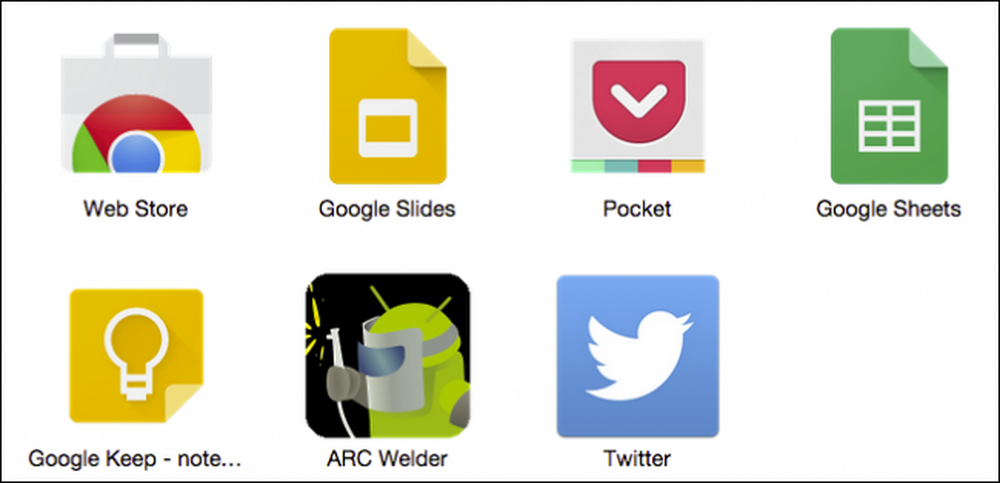 След успешно зареждане на Twitter, той е достъпен за използване като Twitter клиент.
След успешно зареждане на Twitter, той е достъпен за използване като Twitter клиент. Можете обаче да тествате само едно приложение за Android в даден момент. Следващия път, когато заредите APK от ARC Welder, той ще премахне предишното приложение.

Въпреки това е интересно да се заредят приложения за Android, а не само за Chrome OS, което изглежда по-естествено, но в Windows, OS X или всяка друга система с браузъра Chrome.
Дори докато Мак имат доста голям магазин за приложения, той не е прекалено обширен, а платформата на Windows Store е анемична и склонна към експлоатация. Така че може да се окаже полезно да имате повече приложения за Android, които също се изпълняват в Chrome. В момента няма много, така че ще трябва да видим къде разработчиците на приложения приемат това.
Ако искате да поставите коментар или въпрос, моля, оставете вашето мнение в нашия дискусионен форум.




